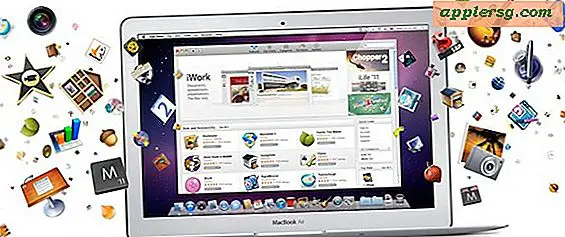Hvordan legger jeg inn albumkunst i MP3-filer?
MP3-filer har muligheten til å lagre mer enn bare lyddata. Ved å bruke de innebygde kodemulighetene i MP3-filformatet kan du legge til data som artist- og sangnavn og sjangere. Du kan også legge inn albumbilder i en MP3-fil. De fleste programvaremediaspillere kan vise albumkunst når du spiller en sang, det samme kan mange personlige mediaspillere som iPod. Bygg inn albumgrafikk ved hjelp av Media Player i Windows 7 eller iTunes på en Mac.
Windows 7
Trinn 1
Kjør Windows Media Player fra Start-menyen. Du kan også dobbeltklikke på en MP3-fil for å kjøre Windows Media Player hvis det er datamaskinens standard musikkspiller.
Steg 2
Finn MP3-filen i Media Player-biblioteket. Hvis sangen du vil legge til albumbilder i, ikke er i biblioteket, drar du den til Media Player-vinduet og slipper den.
Trinn 3
Høyreklikk MP3-filen og velg deretter Finn albuminfo. Media Player søker online etter musikk som samsvarer med den valgte MP3-filen og viser miniatyrbilder i et nytt vindu.
Trinn 4
Klikk på miniatyrbildet som inneholder riktig albumgrafikk, og klikk deretter på "Neste".
Klikk på "Fullfør" for å legge til albumgrafikken i MP3-filen.
Mac OS X
Trinn 1
Kjør iTunes fra dokken eller Programmer-mappen.
Steg 2
Klikk på Avansert-menyen øverst i vinduet, og velg deretter Get Album Artwork for å få iTunes til å finne kunstverket for alle sangene i iTunes-biblioteket. Alternativt kan du høyreklikke på en enkelt MP3-fil og velge Get Album Artwork for å få iTunes til å finne albumgrafikken bare for den sangen. Hvis iTunes finner riktig albumgrafikk, endrer den MP3-filen automatisk. Hvis iTunes ikke finner albumgrafikken, fortsett til neste trinn.
Trinn 3
Høyreklikk MP3-filen og velg Get Info.
Trinn 4
Klikk kategorien Kunstverk.
Trinn 5
Dra en bildefil til kategorien Illustrasjoner og slipp den. Alternativt kan du klikke på "Legg til" -knappen, finne en bildefil på datamaskinen og dobbeltklikke på den.
Klikk "OK".